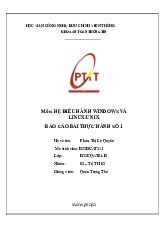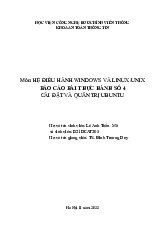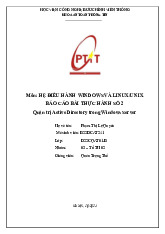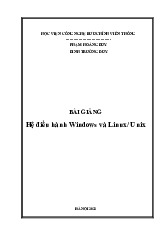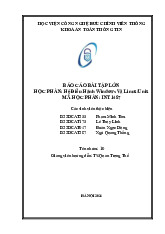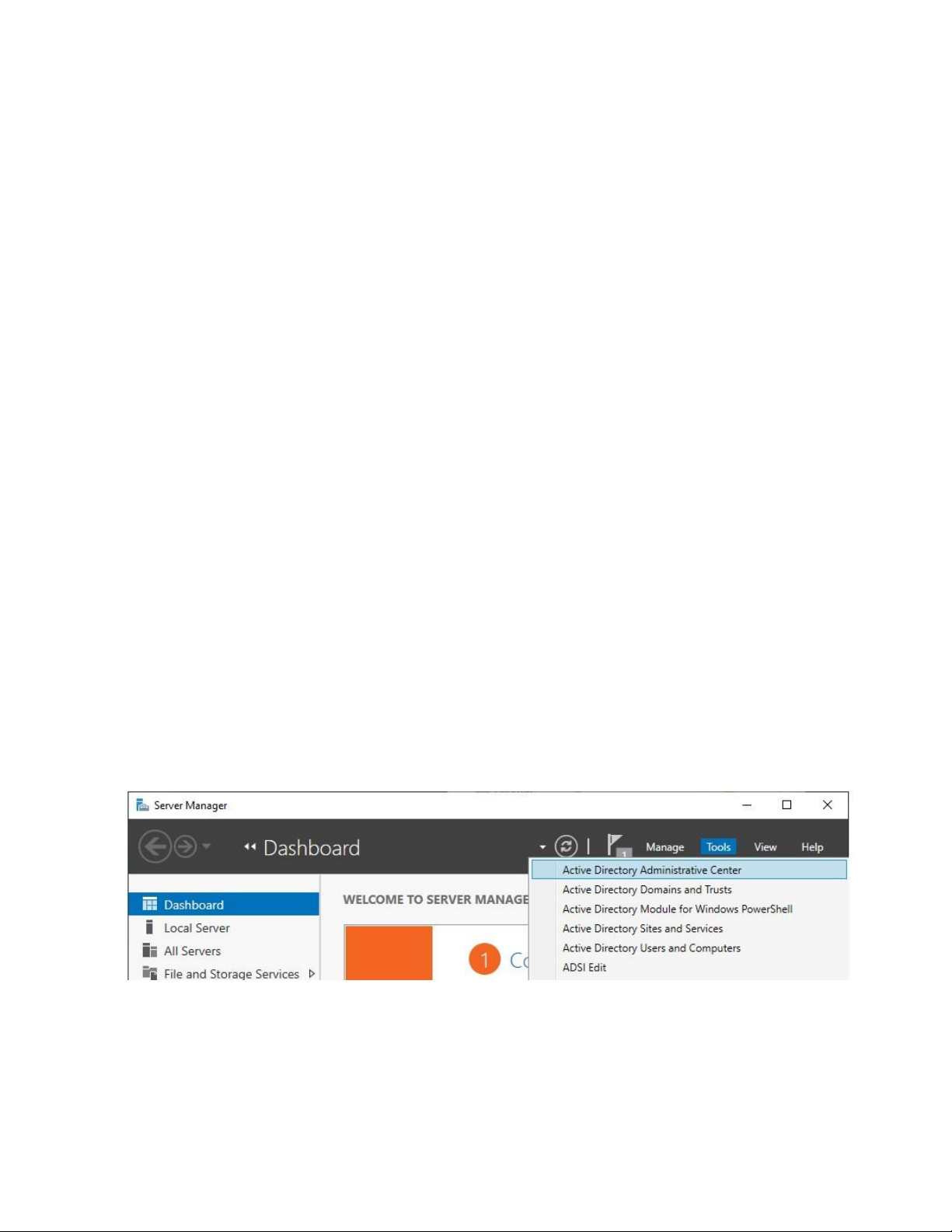
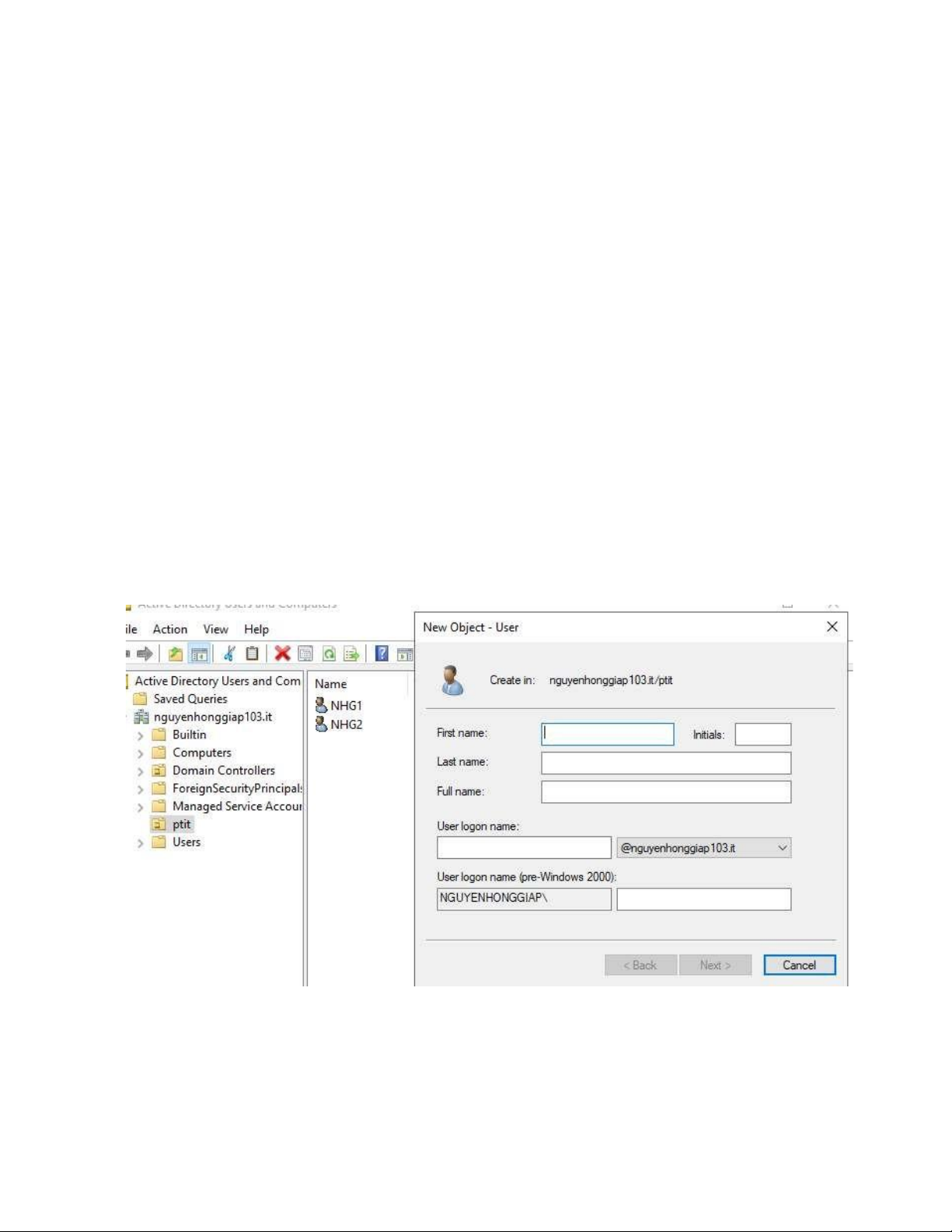
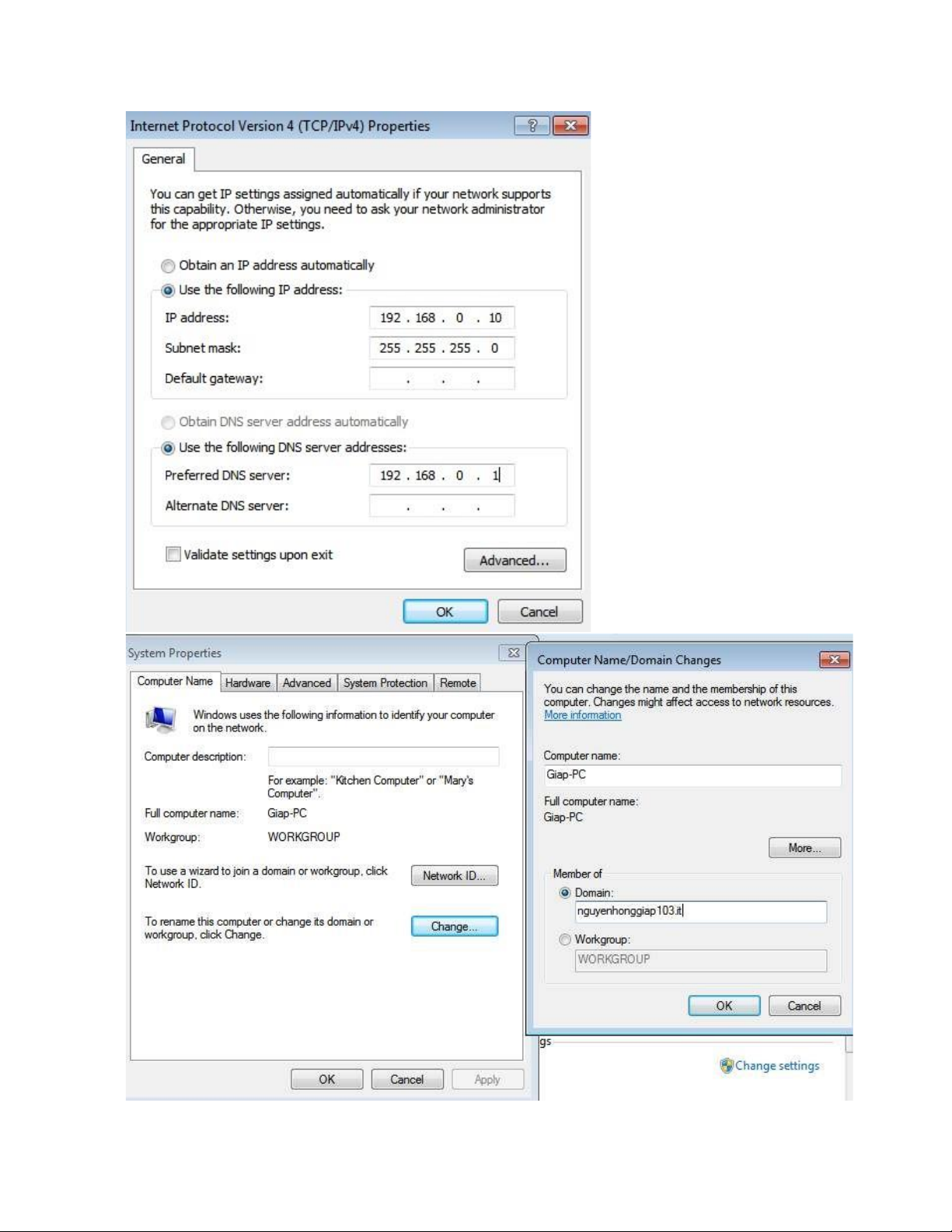
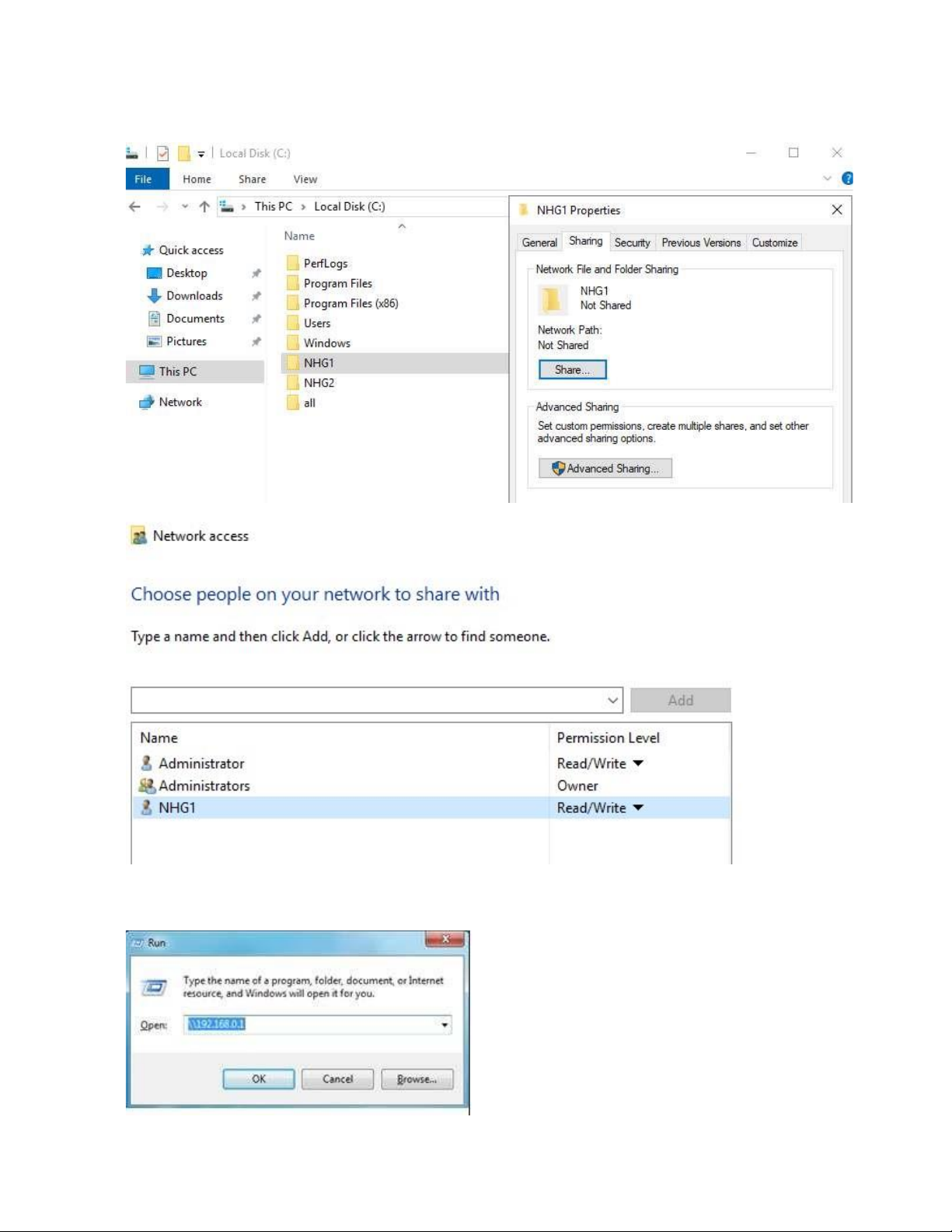
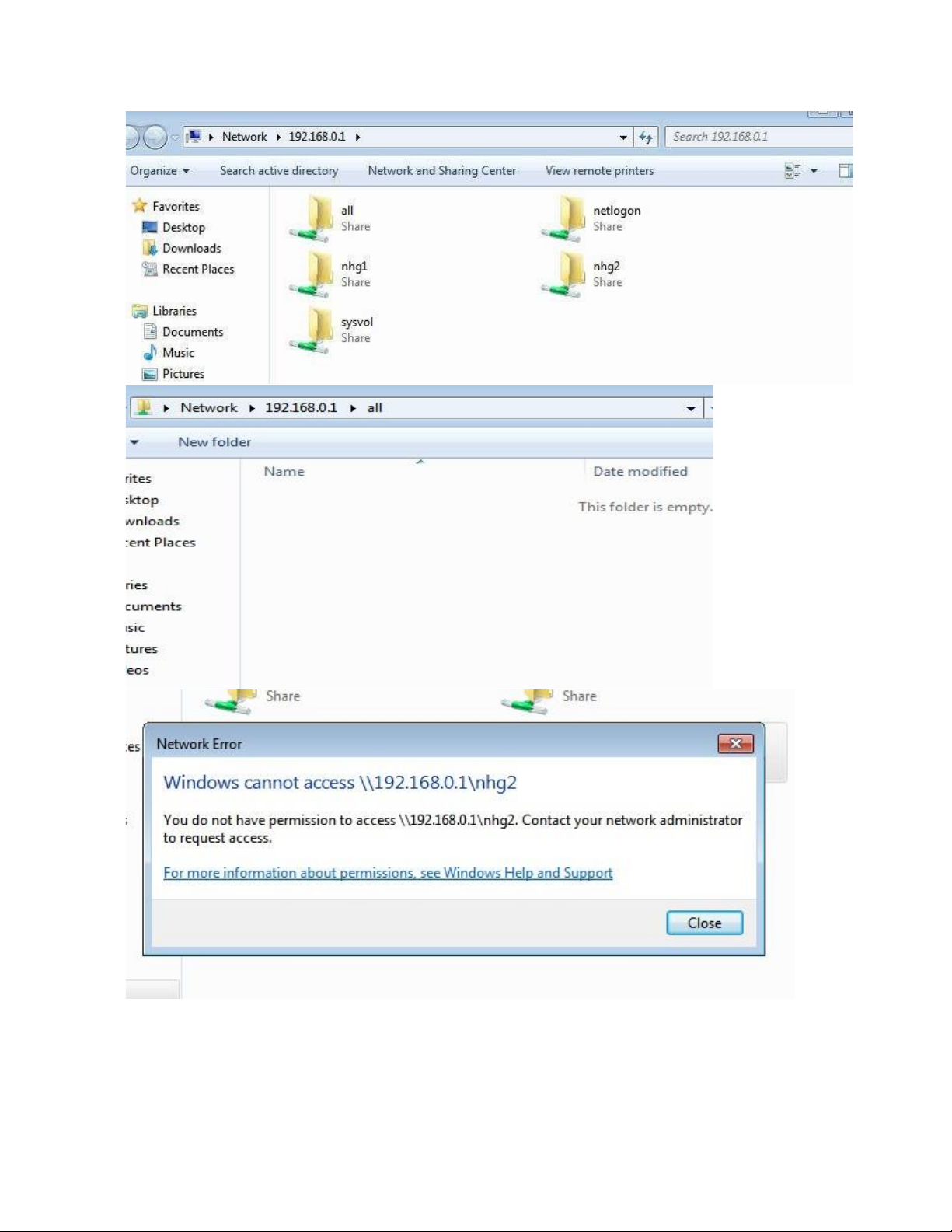
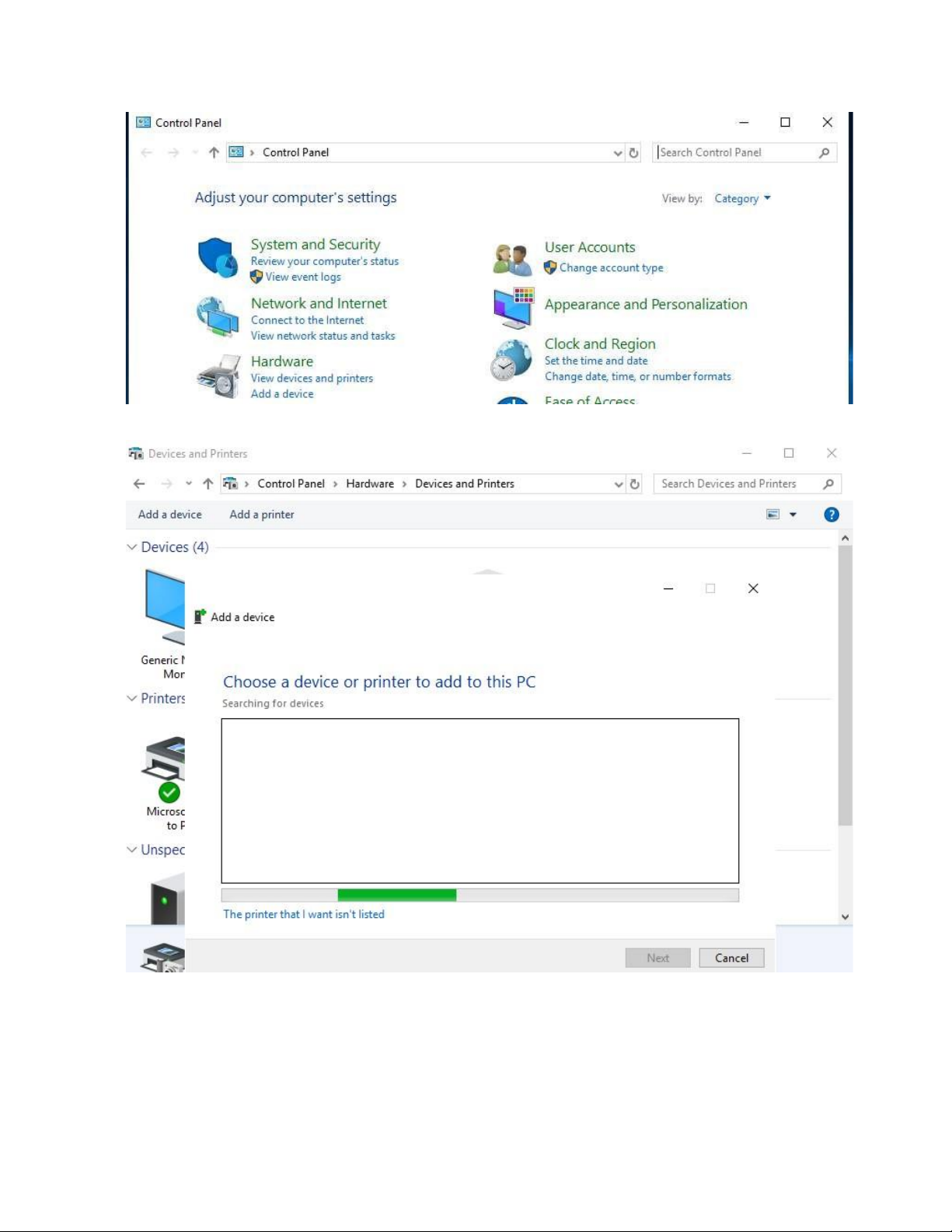
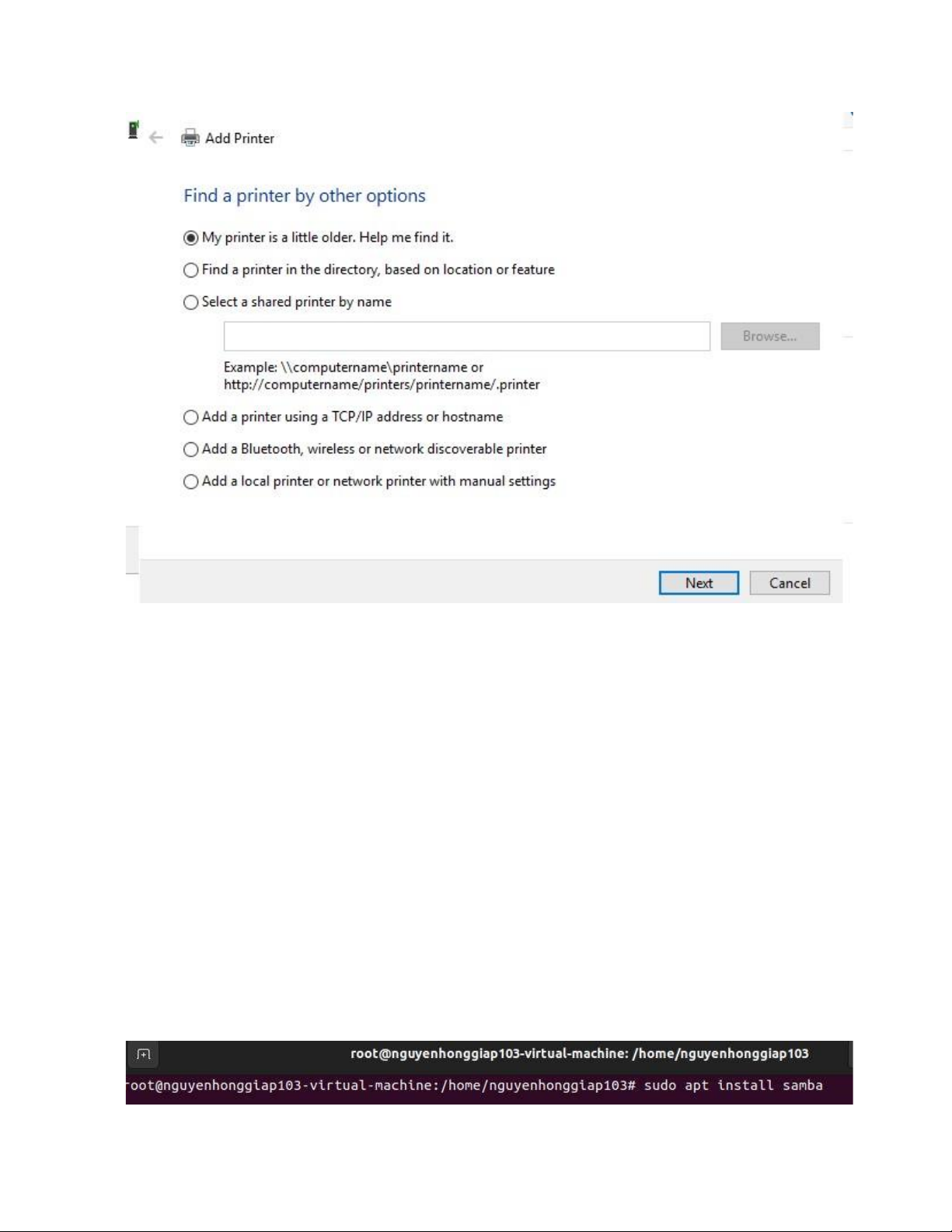
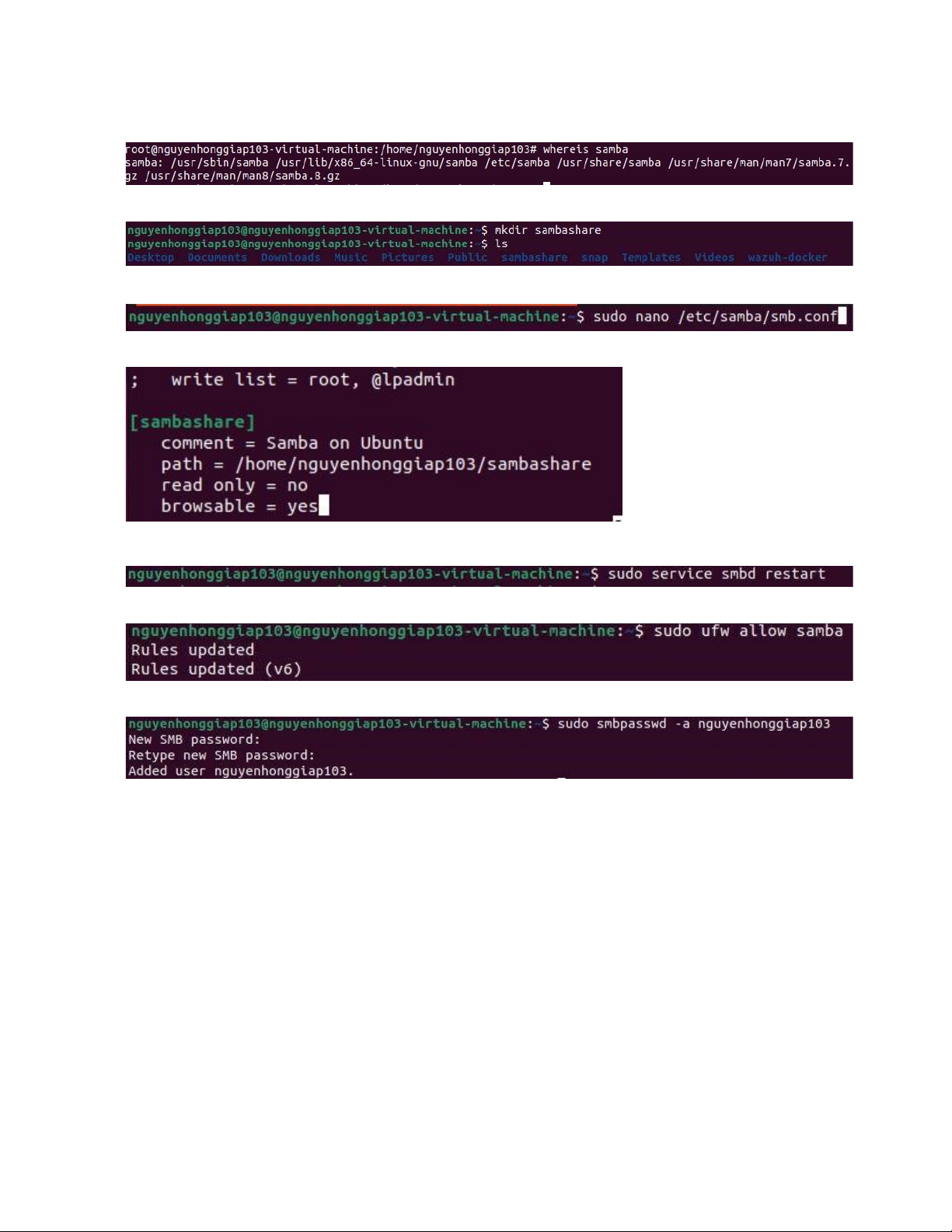
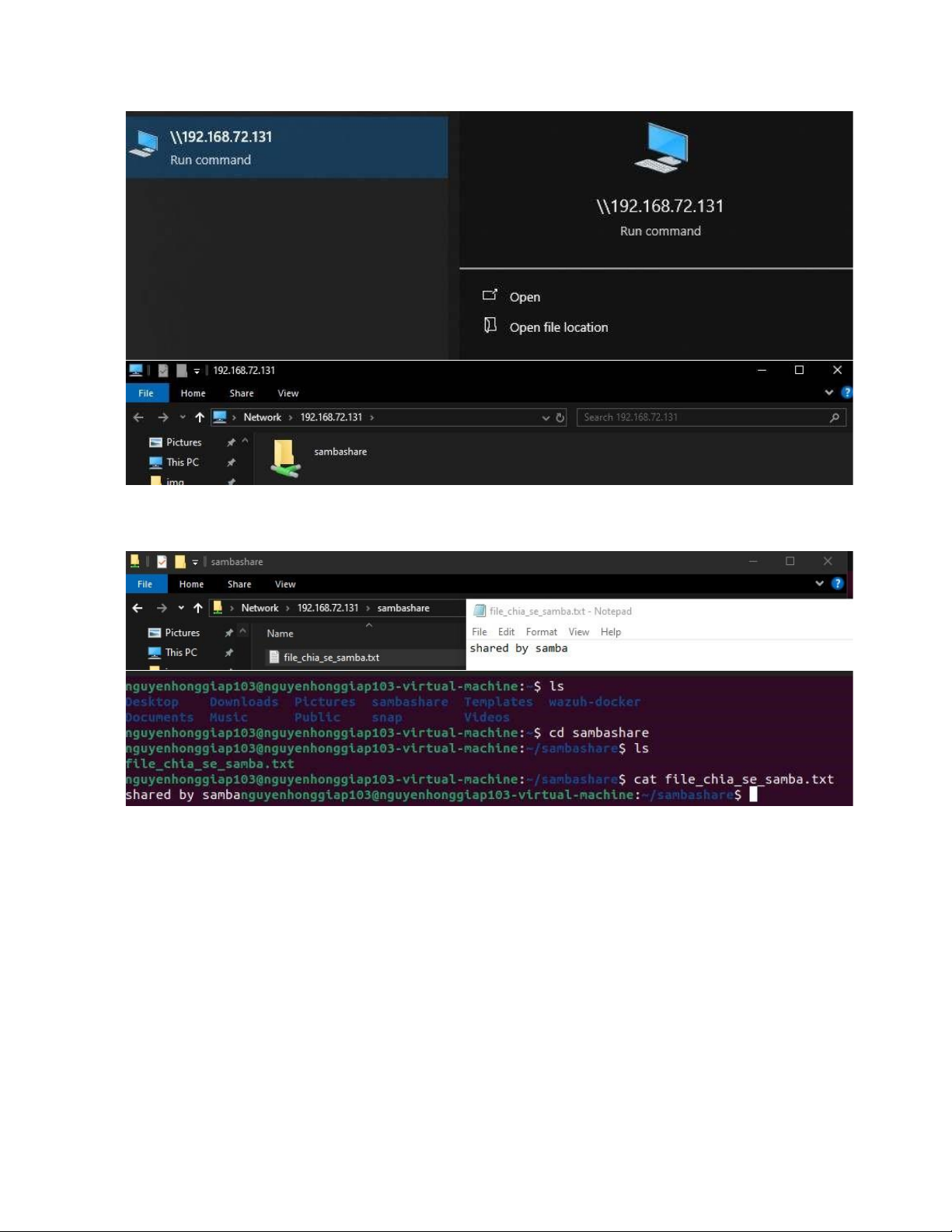
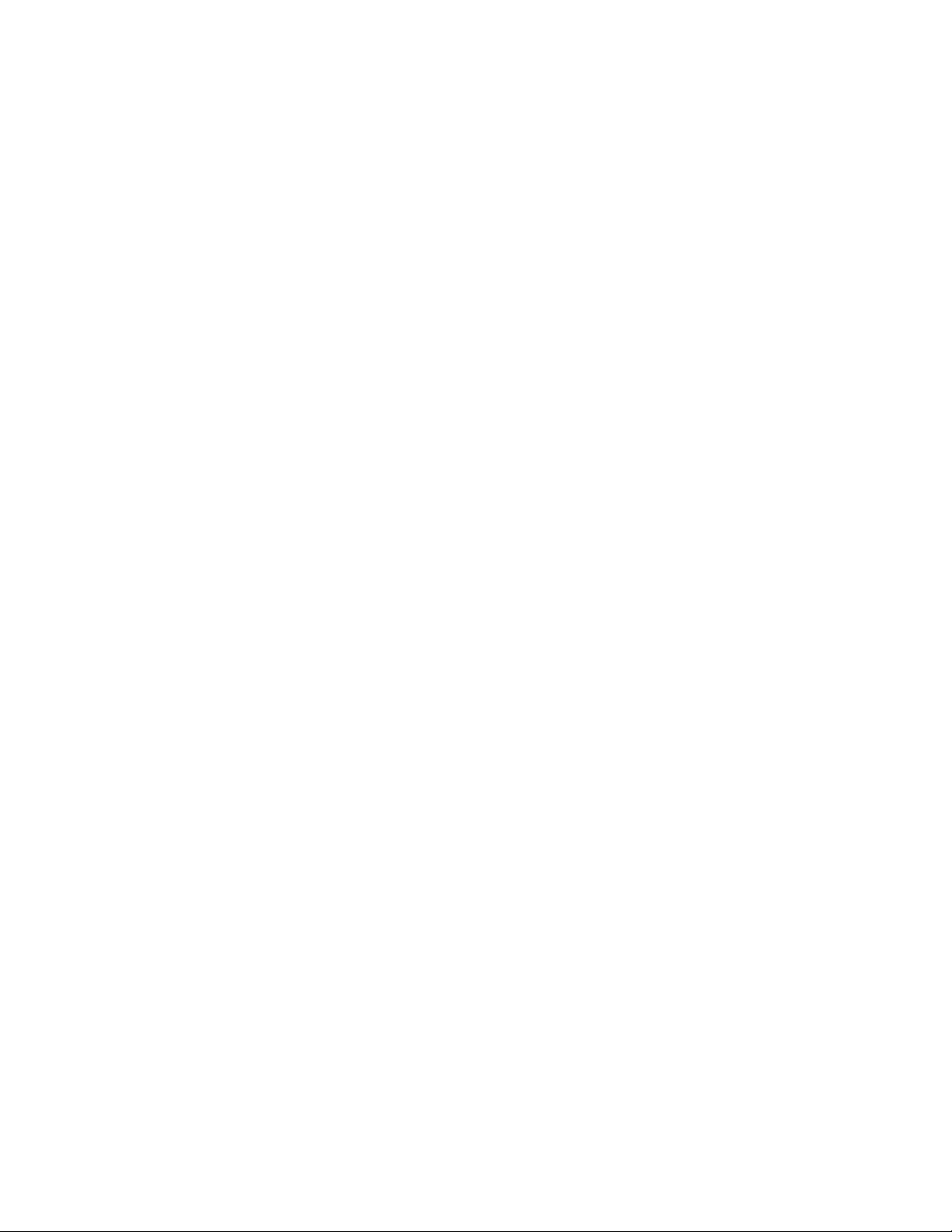
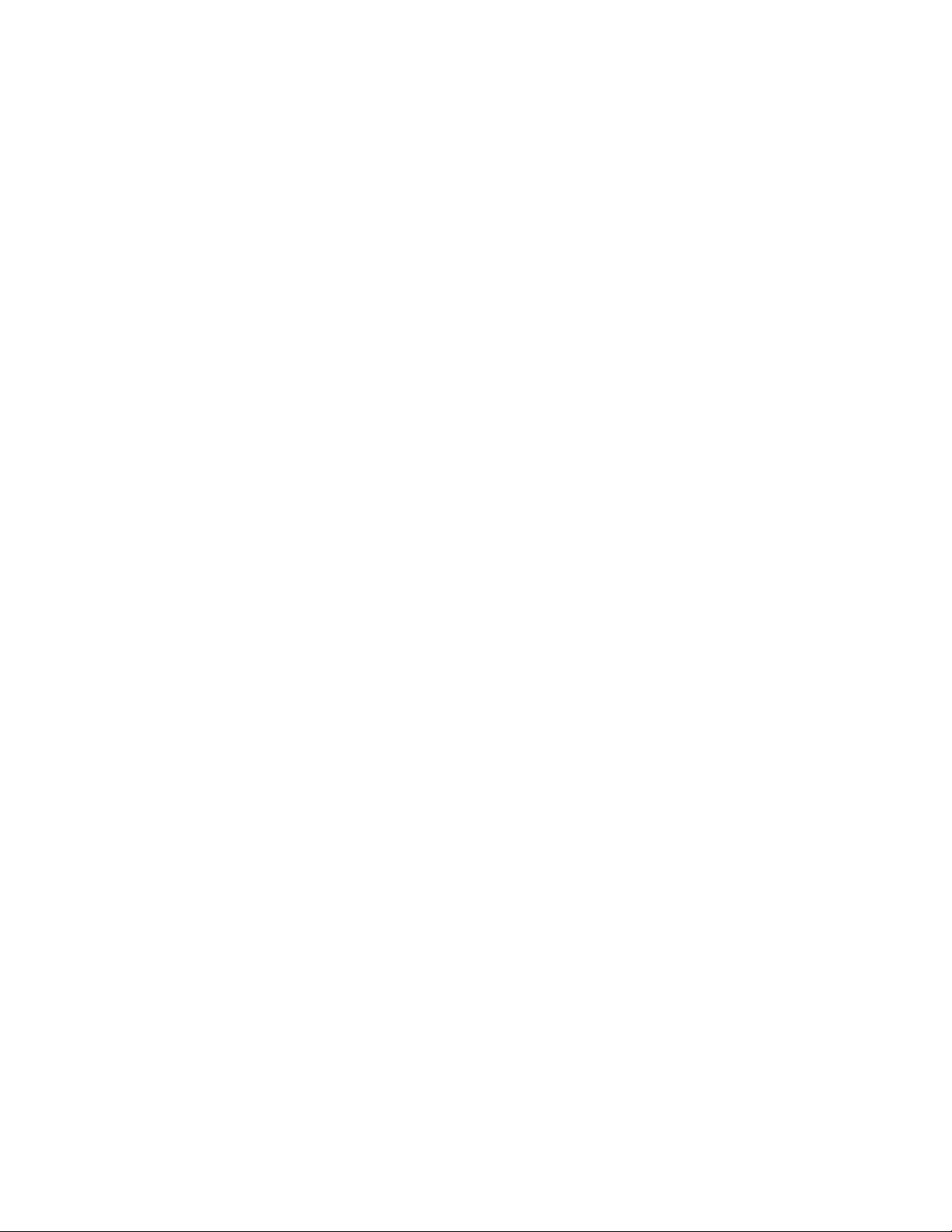
Preview text:
lOMoAR cPSD| 58457166 1. Giới thiệu chung
- Chia sẻ file và máy in là một tính năng quan trọng trong mạng máy
tính, cho phép nhiều người dùng trong cùng một mạng truy cập và sử
dụng chung các tài nguyên như file, thư mục và máy in. Điều này giúp
tăng hiệu quả làm việc, tiết kiệm chi phí và thuận tiện cho việc quản lý tài nguyên.
- Windows: cung cấp giao diện đồ họa thân thiện, cho phép người
dùng dễ dàng chia sẻ các thư mục, ổ đĩa và máy in thông qua các tùy
chọn chia sẻ tích hợp trong hệ điều hành.
- Linux(Ubuntu): Ubuntu sử dụng các dịch vụ như Samba và NFS để
chia sẻ file. Samba cho phép chia sẻ file và máy in tương thích với các
hệ điều hành Windows, trong khi NFS chủ yếu được sử dụng trong môi trường Linux.
2. Các bước chia sẻ file và máy in của hệ điều hành Windows và Linux(Ubuntu) Windows server
- Để tiến hành chia sẻ file từ windows server sang máy client thì
trước hết trên máy windows server phải cài đặt Active Directory
User and Computer (Active Directory là một dịch vụ thư mục của
Microsoft, đóng vai trò như một sổ địa chỉ ảo cho mạng máy tính. Nó
lưu trữ thông tin về các đối tượng trong mạng như: người dùng, máy tính, nhóm, ứng dụng).
- AD đóng vai trò trung tâm trong việc quản lý và kiểm soát việc chia sẻ file trong một mạng: lOMoAR cPSD| 58457166
+ Xác thực người dùng: Khi một người dùng muốn truy cập vào một
thư mục chia sẻ, AD sẽ xác thực thông tin đăng nhập của người dùng đó.
+ Quyền truy cập: AD xác định quyền truy cập của từng người dùng
hoặc nhóm vào các thư mục chia sẻ. Bạn có thể cấp cho người dùng
quyền đọc, ghi, hoặc quyền quản lý đối với các thư mục khác nhau.
+ Chính sách nhóm: AD cho phép bạn tạo các chính sách nhóm để áp
dụng các cấu hình và cài đặt chung cho nhiều máy tính và người dùng.
+ Tìm kiếm tài nguyên: AD giúp người dùng dễ dàng tìm kiếm các file
và thư mục được chia sẻ trên mạng.
- Tiếp theo đó phải tạo một OU (Organizational Unit) để chứa Users.
- OU (Organizational Unit) trong Active Directory là một container
logic, được sử dụng để tổ chức các đối tượng như người dùng, máy
tính, nhóm một cách có hệ thống hơn. Nó giống như các thư mục
trong hệ thống file, giúp bạn phân loại và quản lý các đối tượng một
cách dễ dàng và hiệu quả.
- Vào máy windows client để cấu hình địa chỉ IP theo yêu cầu của máy windows server lOMoAR cPSD| 58457166 lOMoAR cPSD| 58457166
- Tạo các folder trên ổ C và tiến hành phần quyền
- Kết nối với windows server để xem folder được chia sẻ và kiểm tra phân quyền. lOMoAR cPSD| 58457166
Windows server chia sẻ file cho máy in
- Vào phần View devices and printers ở Control panel lOMoAR cPSD| 58457166
- Add a Printer => The printer that I want isn’t listed.
- Chọn các tùy chọn kết nối với máy in. lOMoAR cPSD| 58457166 Linux (Ubuntu)
- Samba trên Ubuntu là một phần mềm mã nguồn mở cho phép chia sẻ
file và máy in giữa các hệ điều hành khác nhau, như Windows và Linux.
- Trên Ubuntu, Samba thường được sử dụng trong các tình huống sau:
+ Chia sẻ file và thư mục: Bạn có thể chia sẻ thư mục từ máy Ubuntu
và cho phép người dùng từ các máy Windows truy cập vào chúng.
+ Chia sẻ máy in: Ubuntu có thể chia sẻ máy in của mình để các thiết
bị khác, bao gồm cả các máy Windows, có thể in thông qua mạng.
+ Xác thực người dùng: Samba có thể tích hợp với Active Directory
hoặc các phương thức xác thực khác để quản lý người dùng và quyền truy cập.
- Cài đặt và cấu hình samba: lOMoAR cPSD| 58457166
+ Kiểm tra xem samba đã được cài đặt chưa
+ Tạo thư mục muốn chia sẻ + Cấu hình samba + Thêm đường dẫn vào + Khởi động lại samba
+ Tạo firewall rules cho phép lưu lượng file vào Samba
+ Đặt mật khẩu cho người dùng samba
+ Kết nối với máy windows lOMoAR cPSD| 58457166
+ Tiến hành tạo file và chia sẻ
3. So sánh các bước chia sẻ file và máy in giữa hệ điều hành
Windows và Linux(Ubuntu) a. Giao thức chia sẻ
- Windows Server với Windows Client: Chia sẻ file giữa các máy
Windows thường dùng giao thức SMB/CIFS (Server Message
Block/Common Internet File System) nội bộ của Windows. Giao
thức này được tối ưu cho các hệ thống Windows, cung cấp khả năng
truyền dữ liệu ổn định, hiệu suất cao và dễ cấu hình. - Ubuntu với
Windows Client bằng Samba: Samba là một phần mềm mã nguồn
mở cho phép máy Linux (như Ubuntu) sử dụng giao thức SMB/CIFS lOMoAR cPSD| 58457166
để chia sẻ file với máy Windows. Nó cho phép Linux tương thích
với các hệ thống Windows, nhưng đòi hỏi cấu hình phức tạp hơn so
với việc chia sẻ giữa các máy Windows. b. Thiết lập cấu hình - Windows server:
+ Giao diện: Có sẵn các công cụ giao diện người dùng (GUI) như File
and Storage Services trong Server Manager.
+ Các bước cấu hình: Chọn thư mục cần chia sẻ, thiết lập quyền truy
cập qua Properties > Sharing. Quản trị viên có thể cấp quyền truy cập
chi tiết cho người dùng hoặc nhóm, dễ dàng kiểm soát và bảo mật qua Active Directory.
+ Phân quyền: Dễ dàng phân quyền chi tiết, có hỗ trợ cho Share
Permissions và NTFS Permissions để kiểm soát quyền truy cập, phù
hợp cho các hệ thống doanh nghiệp phức tạp. - Ubuntu:
+ Cấu hình qua dòng lệnh: Cần cài đặt Samba và cấu hình qua các tệp
cấu hình như /etc/samba/smb.conf, không có GUI tiêu chuẩn như trên Windows.
+ Các bước cấu hình: Sau khi cài đặt Samba, quản trị viên phải cấu
hình các thư mục chia sẻ trong tệp smb.conf và khởi động lại dịch vụ
để áp dụng. Quá trình này đòi hỏi kiến thức về dòng lệnh và cú pháp cấu hình của Samba.
+ Phân quyền: Có thể cấp quyền truy cập cho từng người dùng thông
qua Samba hoặc cho phép truy cập ẩn danh (guest access). Samba
hỗ trợ các quyền cơ bản như đọc (Read), ghi (Write), và toàn quyền
(Full Control), nhưng khả năng kiểm soát chi tiết không linh hoạt
như trên Windows Server. c. Xác thực người dùng - Windows server:
+ Active Directory Integration: Nếu hệ thống có Active Directory
(AD), Windows Server có thể sử dụng AD để xác thực người dùng và
quản lý truy cập. Điều này cho phép các chính sách và tài khoản người
dùng được quản lý tập trung, rất thuận lợi trong môi trường doanh nghiệp. lOMoAR cPSD| 58457166
+ Quyền truy cập dựa trên nhóm: Có thể gán quyền cho từng nhóm
người dùng, giúp quản lý dễ dàng khi có nhiều người dùng. - Ubuntu với samba:
+ Xác thực cục bộ: Xác thực được quản lý thông qua Samba với các
tài khoản cục bộ trên máy Ubuntu. Samba có thể tạo người dùng
Samba riêng (qua smbpasswd) nhưng không tích hợp sâu với Active Directory như Windows.